
நீங்கள் Google Chrome ஐப் பயன்படுத்தினால், அதைப் பெறுகிறீர்கள் “சேவையக டிஎன்எஸ் முகவரியைக் கண்டுபிடிக்க முடியவில்லை” பிழை செய்தி நீங்கள் சில வலைத்தளங்களைப் பார்வையிட முயற்சிக்கும்போது, கவலைப்பட வேண்டாம்! இது நிச்சயமாக நீங்கள் சரிசெய்யக்கூடிய ஒன்று…
இங்கே 5 திருத்தங்கள் உள்ளன
மற்ற Chrome பயனர்களுக்கு இந்த சிக்கலை தீர்க்க முயற்சிக்கும் ஐந்து திருத்தங்கள் இங்கே. நீங்கள் அனைத்தையும் முயற்சிக்க வேண்டிய அவசியமில்லை. சிக்கலை சரிசெய்யும் ஒன்றைக் கண்டுபிடிக்கும் வரை பட்டியலில் இறங்கவும்.
- உங்கள் ‘etc’ கோப்புறையில் உள்ள எல்லா கோப்புகளையும் நீக்கு
- Chrome இன் ஹோஸ்ட் தற்காலிக சேமிப்பை அழிக்கவும்
- உங்கள் பிணைய அடாப்டர் இயக்கியைப் புதுப்பிக்கவும்
- உங்கள் டிஎன்எஸ் சேவையகங்களை உள்ளமைக்கவும்
- டி.என்.எஸ்ஸை புதுப்பித்து பறிக்கவும்
- VPN ஐப் பயன்படுத்தவும்
சரி 1: உங்கள் ‘etc’ கோப்புறையில் உள்ள எல்லா கோப்புகளையும் நீக்கு
இது ஒரு எளிய பிழைத்திருத்தம். சும்மா செல்லுங்கள் சி: விண்டோஸ் சிஸ்டம் 32 டிரைவர்கள் போன்றவை அங்குள்ள எல்லா கோப்புகளையும் நீக்கவும். Chrome உடன் மீண்டும் இணையத்தை அணுக முயற்சிக்கவும்.
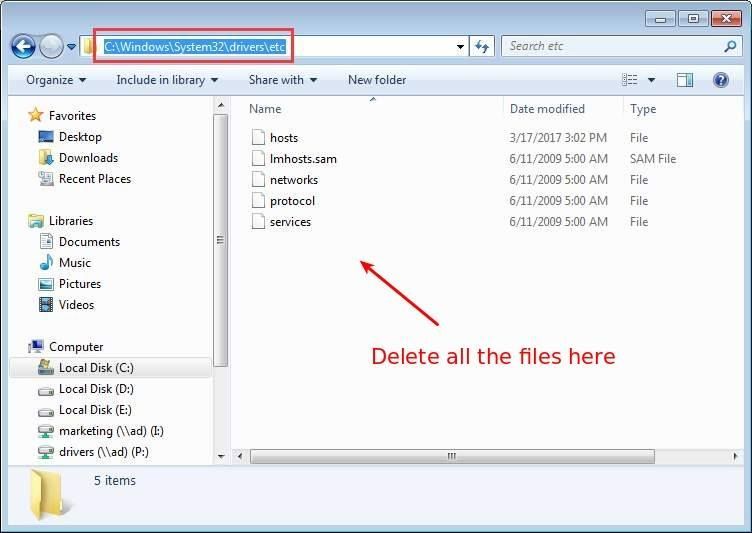
சரி 2: Chrome இன் ஹோஸ்ட் தற்காலிக சேமிப்பை அழிக்கவும்
Chrome இன் ஹோஸ்ட் கேச் சிதைந்திருந்தால் அல்லது அதிகமாக இருந்தால், நீங்கள் எந்த வலைத்தளங்களையும் அணுக முடியாது. இது சிக்கலுக்கு மிகவும் பொதுவான காரணமாகும், மேலும் சரிசெய்ய மிகவும் எளிதானது:
1) Chrome ஐத் திறந்து தட்டச்சு செய்க chrome: // net-Internals / # dns முகவரி பட்டியில், உங்கள் விசைப்பலகையில் Enter ஐ அழுத்தவும், பின்னர் கிளிக் செய்யவும் ஹோஸ்ட் கேச் அழிக்கவும் பொத்தானை.
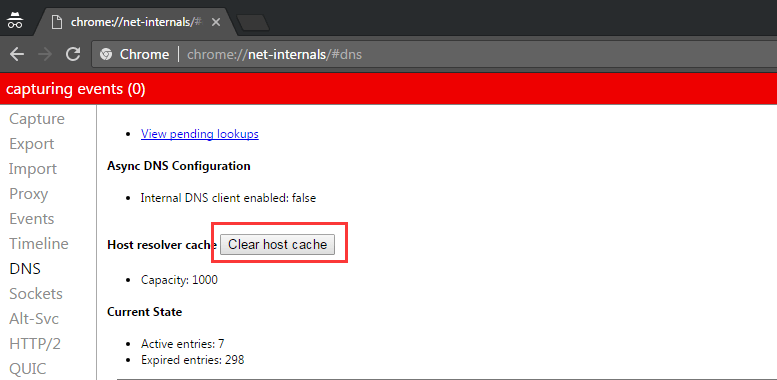
2) சிக்கல் தீர்க்கப்பட்டுள்ளதா என்று சோதிக்கவும்.
சரி 3: உங்கள் பிணைய அடாப்டர் இயக்கியைப் புதுப்பிக்கவும்
காலாவதியான, தவறான அல்லது ஊழல் நிறைந்த பிணைய அடாப்டர் இயக்கி மூலம் டிஎன்எஸ் பிழை ஏற்படலாம். உங்கள் நெட்வொர்க் அடாப்டர் டிரைவரை கைமுறையாக புதுப்பிக்கலாம் அல்லது, டிரைவர்களுடன் விளையாடுவதில் உங்களுக்கு நம்பிக்கை இல்லை என்றால், அதை தானாகவே செய்யலாம் டிரைவர் ஈஸி .
டிரைவர் ஈஸி தானாகவே உங்கள் கணினியை அடையாளம் கண்டு அதற்கான சரியான இயக்கிகளைக் கண்டுபிடிக்கும். உங்கள் கணினி எந்த கணினியை இயக்குகிறது என்பதை நீங்கள் சரியாக அறிந்து கொள்ள வேண்டிய அவசியமில்லை, தவறான இயக்கியை பதிவிறக்கம் செய்து நிறுவும் அபாயம் உங்களுக்கு தேவையில்லை, நிறுவும் போது தவறு செய்வதைப் பற்றி நீங்கள் கவலைப்பட தேவையில்லை.
உங்கள் இயக்கிகளை தானாகவே புதுப்பிக்கலாம் இலவசம் அல்லது க்கு டிரைவர் ஈஸி பதிப்பு. ஆனால் புரோ பதிப்பில் இது 2 கிளிக்குகளை மட்டுமே எடுக்கும் (மேலும் உங்களுக்கு முழு ஆதரவும் 30 நாள் பணத்தை திரும்பப் பெறுவதற்கான உத்தரவாதமும் கிடைக்கும்):
1)
பதிவிறக்க Tamil
இயக்கி எளிதாக நிறுவவும்.
2) டிரைவர் ஈஸி இயக்கி கிளிக் செய்யவும் இப்போது ஸ்கேன் செய்யுங்கள் . டிரைவர் ஈஸி உங்கள் கணினியை ஸ்கேன் செய்து ஏதேனும் சிக்கல் இயக்கிகளைக் கண்டறியும்.
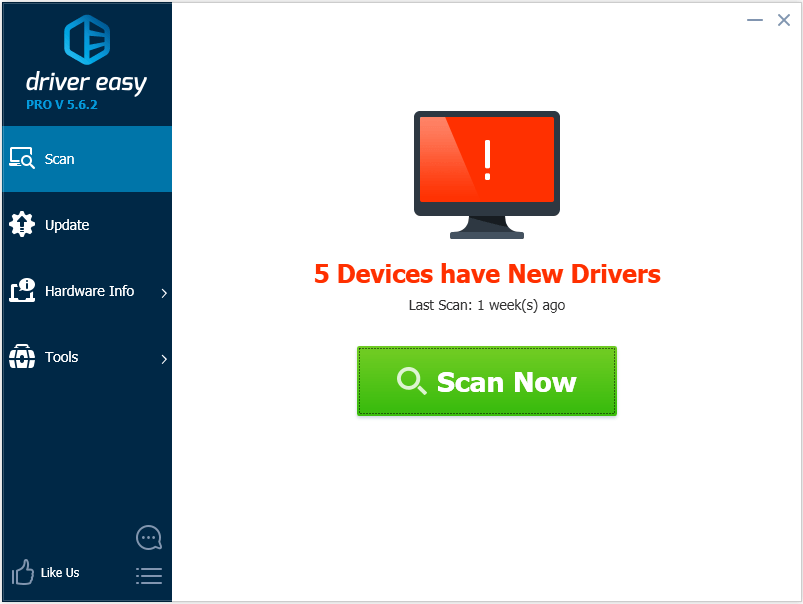
3) கிளிக் செய்யவும் புதுப்பிப்பு இந்த இயக்கியின் சரியான பதிப்பை தானாகவே பதிவிறக்கம் செய்ய கொடியிடப்பட்ட பிணைய அடாப்டர் இயக்கி அடுத்த பொத்தானை அழுத்தவும், பின்னர் நீங்கள் அதை கைமுறையாக நிறுவலாம் (இதை இலவச பதிப்பில் செய்யலாம்).
அல்லது கிளிக் செய்க அனைத்தையும் புதுப்பிக்கவும் இன் சரியான பதிப்பை தானாகவே பதிவிறக்கி நிறுவ அனைத்தும் உங்கள் கணினியில் காணாமல் போன அல்லது காலாவதியான இயக்கிகள் (இதற்கு இது தேவைப்படுகிறது சார்பு பதிப்பு - அனைத்தையும் புதுப்பி என்பதைக் கிளிக் செய்யும்போது மேம்படுத்துமாறு கேட்கப்படுவீர்கள்).
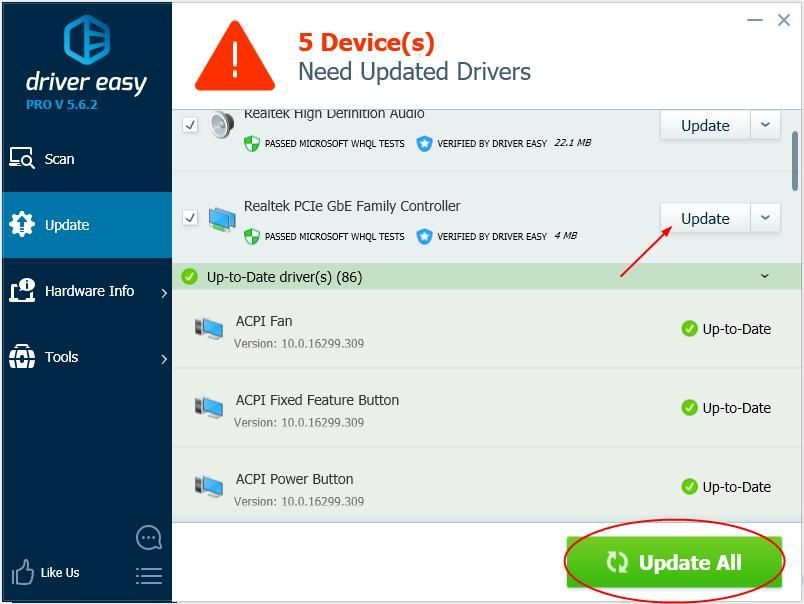 குறிப்பு: இயக்கி புதுப்பிக்க இயக்கி ஈஸி நெட்வொர்க் இணைப்பு தேவை. உங்கள் சாளரங்கள் இணையத்தை அணுக முடியாவிட்டால், பயன்படுத்தவும் ஆஃப்லைன் ஸ்கேன் உங்களுக்கு உதவ எளிதானது.
குறிப்பு: இயக்கி புதுப்பிக்க இயக்கி ஈஸி நெட்வொர்க் இணைப்பு தேவை. உங்கள் சாளரங்கள் இணையத்தை அணுக முடியாவிட்டால், பயன்படுத்தவும் ஆஃப்லைன் ஸ்கேன் உங்களுக்கு உதவ எளிதானது. 4) உங்கள் கணினியை மறுதொடக்கம் செய்து சிக்கல் தீர்க்கப்பட்டதா என்று பாருங்கள்.
சரி 4: உங்கள் டிஎன்எஸ் சேவையகத்தை மாற்றவும் அமைப்புகள்
உங்கள் டிஎன்எஸ் சேவையக அமைப்புகள் தவறாக உள்ளமைக்கப்பட்டிருந்தால், நீங்கள் இணையத்தை அணுக முடியாது. அவற்றை சரியாக அமைக்க கீழே உள்ள படிகளைப் பின்பற்றவும்.
1)உங்கள் விசைப்பலகையில், அழுத்தவும் விண்டோஸ் லோகோ விசை மற்றும் ஆர் அதே நேரத்தில்.
2) வகை கட்டுப்பாட்டு குழு வெற்று பெட்டியில் கிளிக் செய்து சொடுக்கவும் சரி :
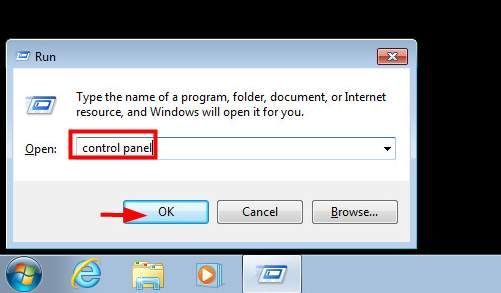
3) காண்க சிறிய சின்னங்கள் பின்னர் கிளிக் செய்க நெட்வொர்க் மற்றும் பகிர்வு மையம் :
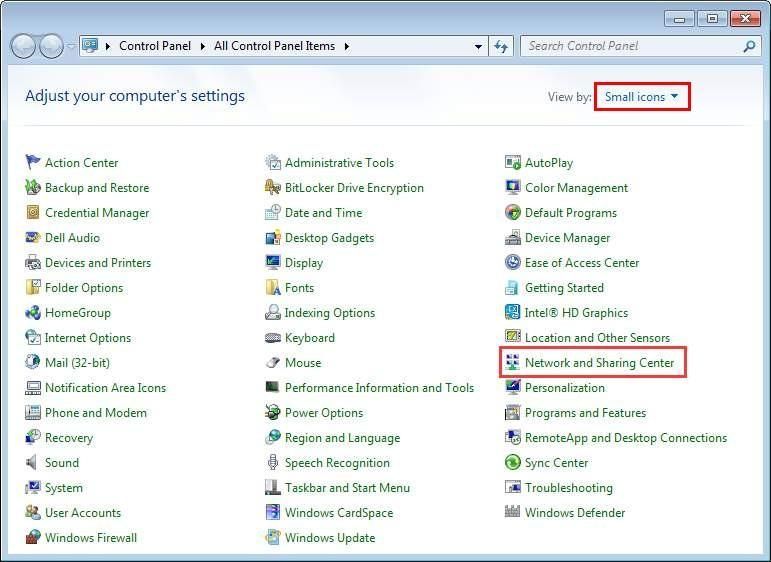
4) கிளிக் செய்யவும் இணைப்பி அமைப்புகளை மாற்று :
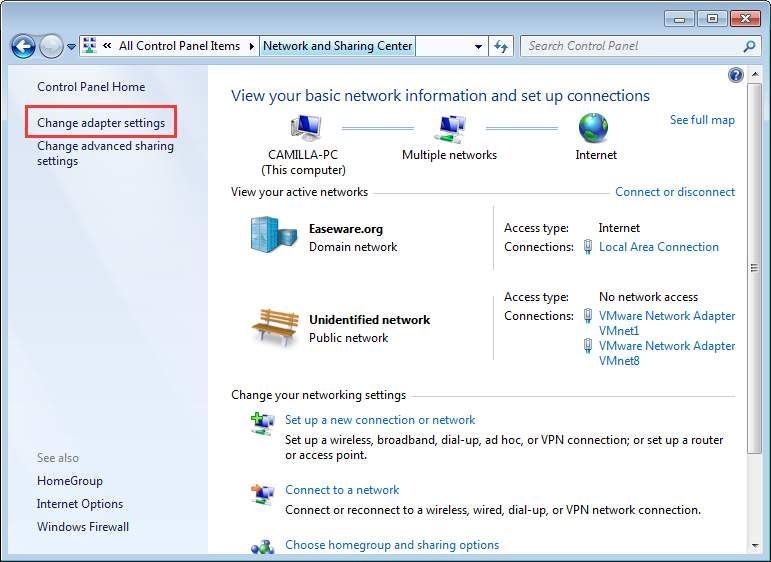
5) இணைப்பு ஐகானில் வலது கிளிக் செய்யவும் (உள்ளூர் பகுதி இணைப்பு அல்லது வயர்லெஸ் நெட்வொர்க் இணைப்பு), பின்னர் கிளிக் செய்க பண்புகள் :
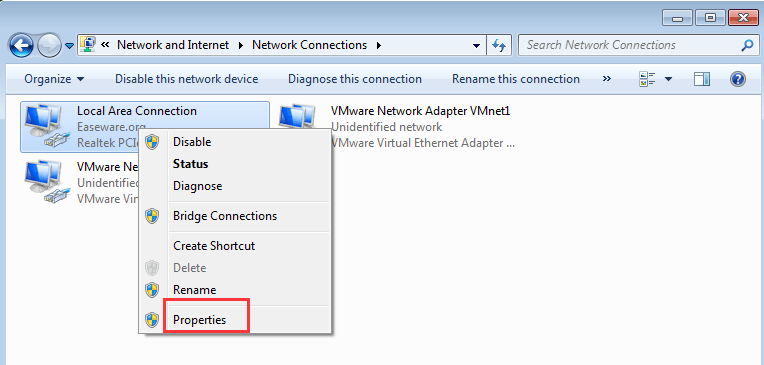
6) கிளிக் செய்யவும் இணைய நெறிமுறை பதிப்பு 4 (TCP / IPv4) பின்னர் கிளிக் செய்க பண்புகள் :
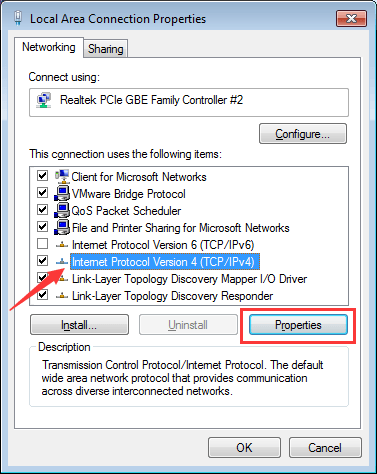
7) இல் பொது தாவல், ‘டிஎன்எஸ் சேவையக முகவரியை தானாகப் பெறுங்கள்’ ஏற்கனவே தேர்ந்தெடுக்கப்பட்டதா என்பதைப் பொறுத்து பின்வருவனவற்றில் ஒன்றைச் செய்யுங்கள். ஒன்று:
a) என்றால் டிஎன்எஸ் சேவையக முகவரியை தானாகப் பெறுங்கள் ஏற்கனவே தேர்ந்தெடுக்கப்படவில்லை, அதைத் தேர்ந்தெடுத்து, கிளிக் செய்க சரி :
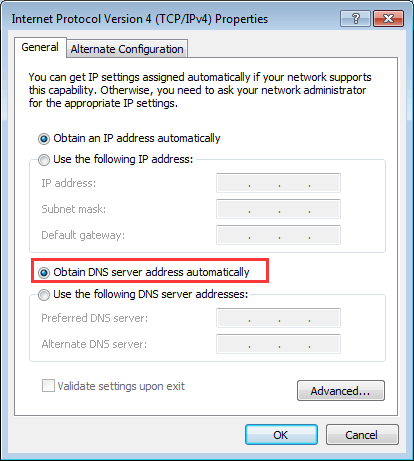
b) ‘டி.என்.எஸ் சேவையக முகவரியை தானாகப் பெறுங்கள்’ ஏற்கனவே தேர்ந்தெடுக்கப்பட்டிருந்தால், தேர்ந்தெடுக்கவும் பின்வரும் டிஎன்எஸ் சேவையக முகவரியைப் பயன்படுத்தவும் அதற்கு பதிலாக, பின்வரும் சேவையக முகவரியை உள்ளிட்டு சொடுக்கவும் சரி :
விருப்பமான டிஎன்எஸ் சேவையகம்: 8.8.8.8
மாற்று டிஎன்எஸ் சேவையகம்: 8.8.4.4
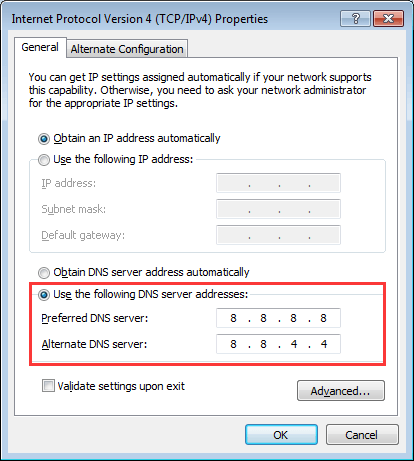
8) சிக்கல் தீர்க்கப்பட்டுள்ளதா என்று சோதிக்கவும்.
சரி 5: டி.என்.எஸ்ஸை புதுப்பித்து பறிக்கவும்
நீங்கள் பார்வையிடும் வலைத்தளங்களின் ஐபி முகவரிகளை விண்டோஸ் தானாகவே சேமிக்கிறது, எனவே அடுத்த முறை நீங்கள் அவற்றைப் பார்க்கும்போது அவை வேகமாகத் திறக்கப்படும். ஆனால் இந்த கேச் காலாவதியானது அல்லது சிதைந்துவிட்டால், அது இணையத்தை முழுவதுமாக அணுகுவதைத் தடுக்கலாம். இது உங்கள் பிரச்சினையை உண்டாக்குகிறதா என்பதைப் பார்க்க, DNS ஐ புதுப்பித்து பறிக்கவும்:
1) அழுத்தவும் விண்டோஸ் + ஆர் உங்கள் விசைப்பலகையில்.
2) வகை cmd பின்னர் அழுத்தவும் Ctrl + Shift + Enter ஒரு நிர்வாகி கட்டளை வரியில் திறக்க. (நிர்வாகி பயன்முறையில் கட்டளை வரியில் திறக்காததால் Enter ஐ அழுத்தவும் அல்லது சரி என்பதைக் கிளிக் செய்யவும் வேண்டாம்.)
3) வகை ipconfig / flushdns அழுத்தவும் உள்ளிடவும் உங்கள் விசைப்பலகையில்:
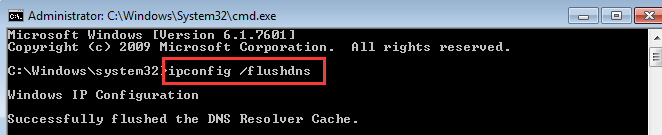
4) வகை ipconfig / புதுப்பித்தல் அழுத்தவும் உள்ளிடவும் உங்கள் விசைப்பலகையில்:
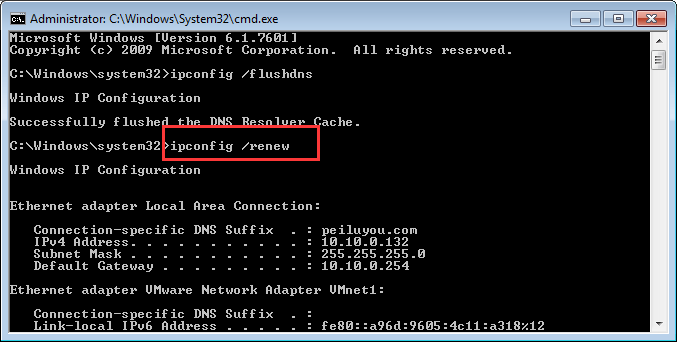
5) வகை ipconfig / registerdns அழுத்தவும் உள்ளிடவும் உங்கள் விசைப்பலகையில்:
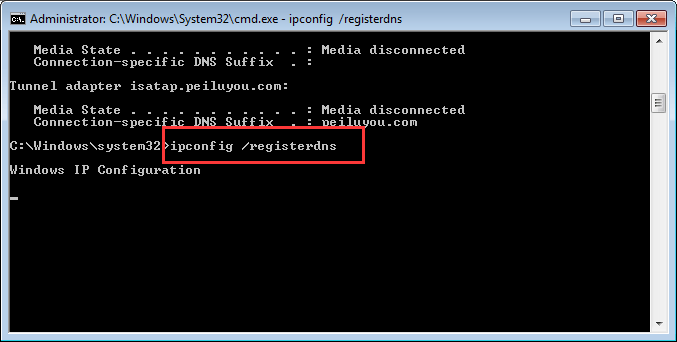
6) உங்கள் கணினியை மறுதொடக்கம் செய்து சிக்கல் தீர்க்கப்பட்டதா என்று பாருங்கள்.
சரி 6: VPN ஐப் பயன்படுத்தவும்
சேவையக டி.என்.எஸ் முகவரி சில வலைத்தளங்களில் சிக்கலைக் காணவில்லை எனில், சிக்கல்களைத் தீர்க்க VPN ஐப் பயன்படுத்த முயற்சி செய்யலாம். வலைத்தளத்தின் டி.என்.எஸ் ஐ.எஸ்.பி (இணைய சேவை வழங்குநர்) தடுத்திருந்தால், நீங்கள் சிக்கலில் சிக்கலாம்.
பயன்படுத்த பரிந்துரைக்கப்படுகிறது வி.பி.என் நல்ல பெயருடன். நீங்கள் எந்த தயாரிப்பை நம்பலாம் என்று உங்களுக்குத் தெரியாவிட்டால், நீங்கள் பயன்படுத்தலாம் NordVPN (நீங்கள் பயன்படுத்தலாம் NordVPN கூப்பன்கள் மற்றும் விளம்பர குறியீடுகள் தள்ளுபடி பெற, எனவே கூடுதல் தேடலுக்கு நீங்கள் அதிக நேரம் செலவிட தேவையில்லை.)
1) பதிவிறக்க Tamil உங்கள் கணினிக்கு NordVPN (நீங்கள் இப்போதே தயாரிப்பை வாங்கினால் 75% தள்ளுபடி பெறலாம்.).
2) NordVPN ஐ இயக்கி திறக்கவும்.
3) நீங்கள் இணைக்க விரும்பும் நாட்டைத் தேர்ந்தெடுப்பதன் மூலம் சேவையகத்துடன் இணைக்கவும்.
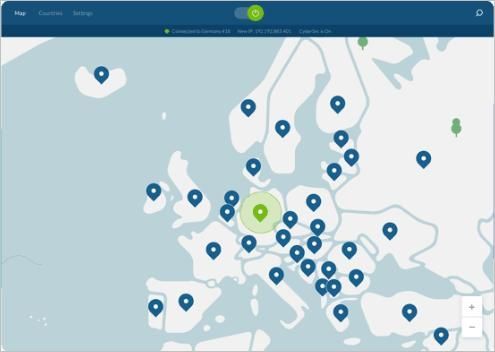
இந்த தீர்வுகளில் ஒன்று உங்கள் பிணைய பிழையை சரிசெய்யும் என்று நம்புகிறோம். உங்களிடம் ஏதேனும் கேள்விகள் அல்லது கருத்துகள் இருந்தால் எங்களுக்குத் தெரியப்படுத்துங்கள்.


![[தீர்ந்தது] கணினியில் நொறுங்கும் ஆட்டுக்குட்டி வழிபாடு - 9 சிறந்த திருத்தங்கள்](https://letmeknow.ch/img/knowledge-base/42/solved-cult-of-the-lamb-crashing-on-pc-8211-9-best-fixes-1.jpg)
![[தீர்க்கப்பட்டது] வெகுஜன விளைவு பழம்பெரும் பதிப்பு தொடங்கப்படவில்லை](https://letmeknow.ch/img/program-issues/42/mass-effect-legendary-edition-not-launching.jpg)


